第四章---配置Mysql与注册登录模块(下)
2023-12-13 03:57:08
1. 整体框架
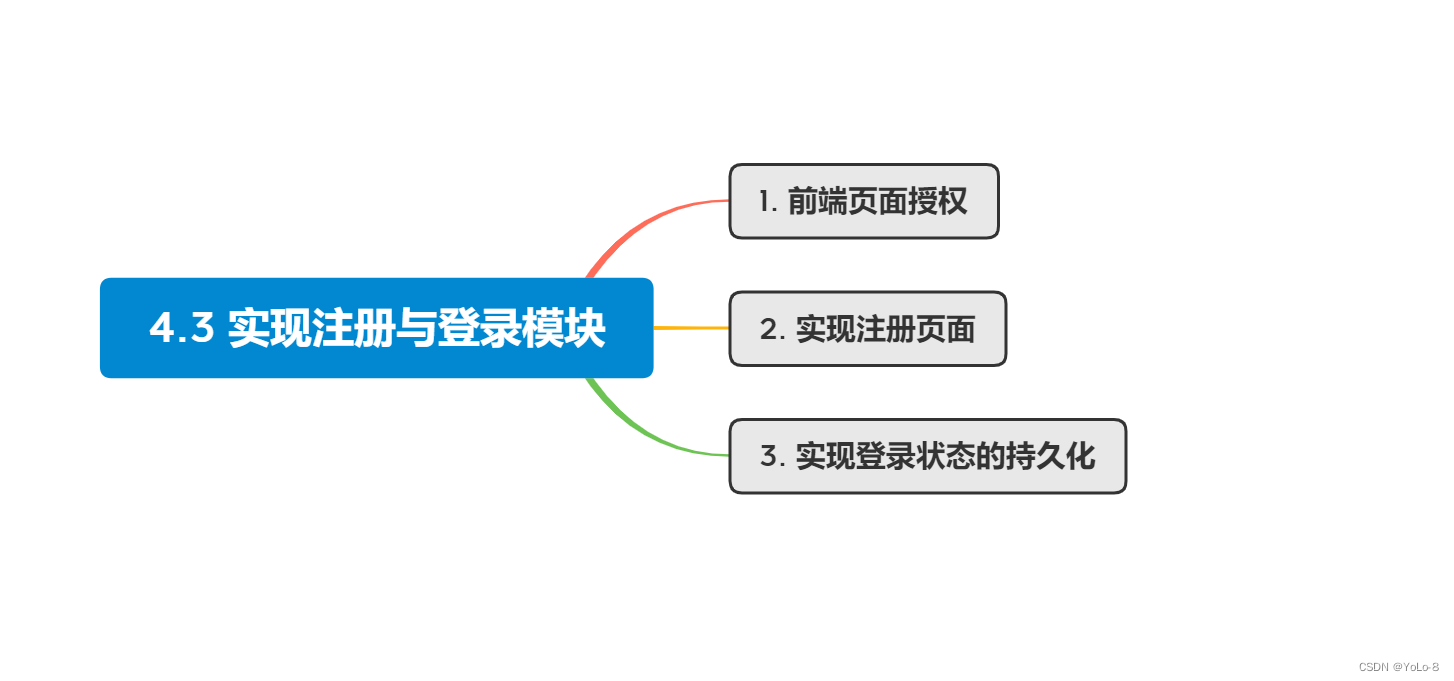
1. 前端页面授权
当我们登录网站的时候,如果没有登录,强制让用户重定向到 登录界面
在 router 目录下的 index.js 文件下实现。 router -> index.js
import store from '../store/index'
// 把一些额外信息放到一个额外的域里面,meta信息里面存一下是否要授权,如果需要授权而且没有登录,重定向到登录页面,重定向到登录界面。
const routes = [
{
path: "/",
name: "home",
redirect: "/pk/",
meta: {
requestAuth: true,
}
},
{
path: "/pk/",
name: "pk_index",
component: PkIndexView,
meta: {
requestAuth: true,
}
},
{
path: "/record/",
name: "record_index",
component: RecordIndexView,
meta: {
requestAuth: true,
}
},
{
path: "/ranklist/",
name: "ranklist_index",
component: RanklistIndexView,
meta: {
requestAuth: true,
}
},
{
path: "/user/bot/",
name: "user_bot_index",
component: UserBotIndexView,
meta: {
requestAuth: true,
}
},
{
path: "/user/account/login",
name: "user_account_login",
component: UserAccountLoginView,
meta: {
requestAuth: false,
}
},
{
path: "/user/account/register",
name: "user_account_register",
component: UserAccountRegisterView,
meta: {
requestAuth: false,
}
},
{
path: "/404/",
name: "404",
component: NotFound,
meta: {
requestAuth: false,
}
},
{
path: "/:catchAll(.*)",
redirect: "/404/",
}
]
// to跳转到哪个页面, from表示从哪个页面跳转过去
// next的表示将页面要不要执行下一步操作,写之前首先要记录每一个未授权界面
router.beforeEach((to, from, next) => {
if (to.meta.requestAuth && !store.state.user.is_login) {
next({name: "user_account_login"});
} else {
next();
}
})
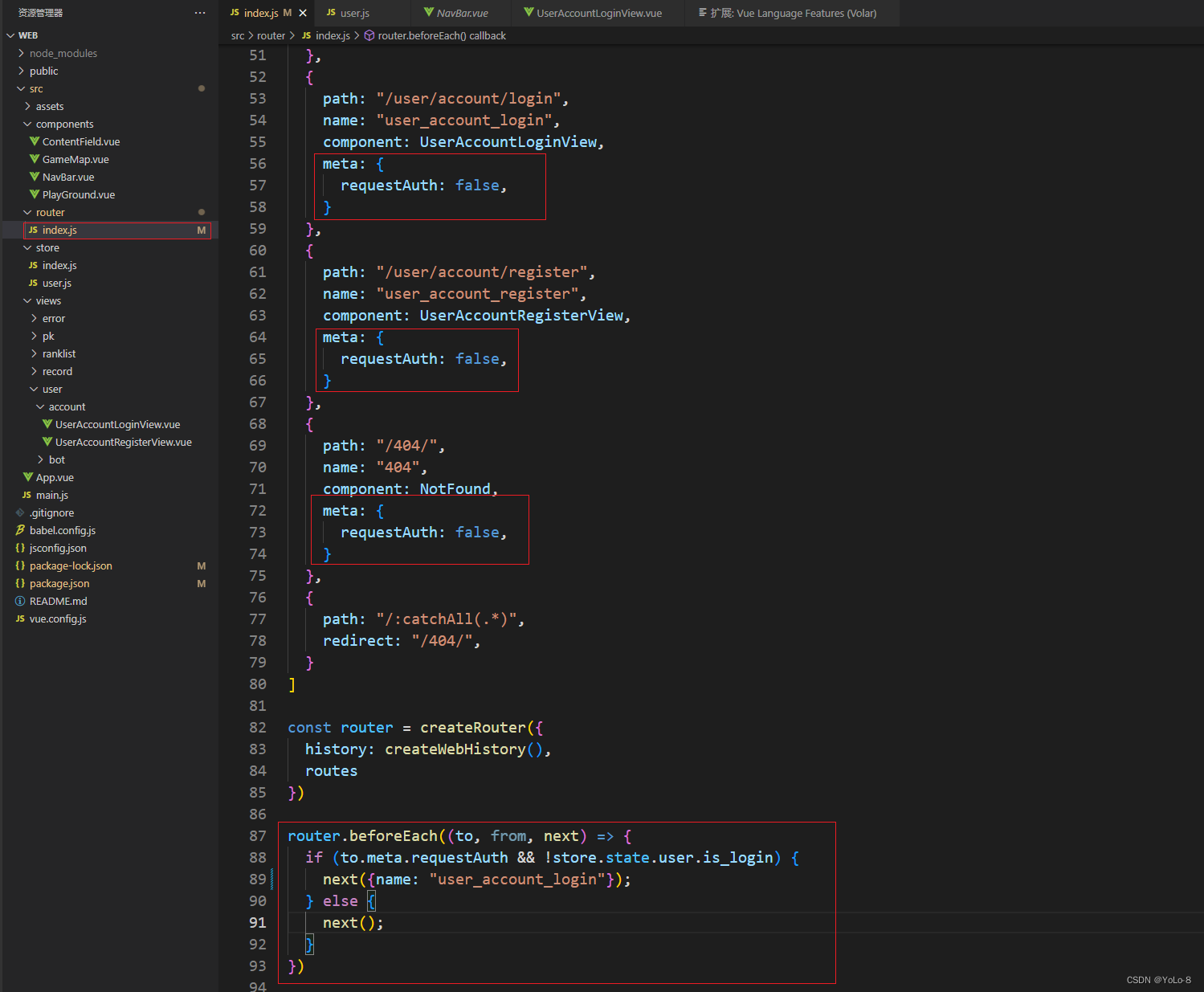
最终实现效果:如果处于未登录状态,点击 除注册之外的按钮 页面会跳转到 登录界面。
2. 实现注册页面
在 view -> user -> account 下的 UserAccountRegisterView.vue 文件实现,实现方式类似于同目录下的 UserAccountLoginView.vue
可以直接把登录页面的样式复制过来再做修改。
<template>
<ContentField>
<div class="row justify-content-md-center">
<div class="col-3">
<form @submit.prevent="register">
<div class="mb-3">
<label for="username" class="form-label">用户名</label>
<input v-model="username" type="text" class="form-control" id="username" placeholder="请输入用户名">
</div>
<div class="mb-3">
<label for="password" class="form-label">密码</label>
<input v-model="password" type="password" class="form-control" id="password" placeholder="请输入密码">
</div>
<div class="mb-3">
<label for="confirmedpassword" class="form-label">密码</label>
<input v-model="confirmedpassword" type="password" class="form-control" id="confirmedpassword" placeholder="请再次输入密码">
</div>
<div class="error-message">{{ error_message }}</div>
<button type="submit" class="btn btn-primary">提交</button>
</form>
</div>
</div>
</ContentField>
</template>
<script>
import ContentField from '../../../components/ContentField.vue'
import { ref } from 'vue'
import router from '../../../router/index'
import $ from 'jquery'
export default {
components: {
ContentField
},
setup() {
let username = ref('');
let password = ref('');
let confirmedPassword = ref('');
let error_message = ref('');
const register = () => {
$.ajax({
url: "http://127.0.0.1:8080/user/account/register/",
type: "post",
data: {
username: username.value,
password: password.value,
confirmedPassword: confirmedPassword.value,
},
success(resp) {
// 成功直接返回登录界面
if (resp.error_message === "success") {
router.push({name: "user_account_login"});
} else {
error_message.value = resp.error_message;
}
},
});
}
return {
username,
password,
confirmedPassword,
error_message,
register,
}
}
}
</script>
<style scoped>
button {
width: 100%;
}
div.error-message {
color: red;
justify-content: center;
}
</style>
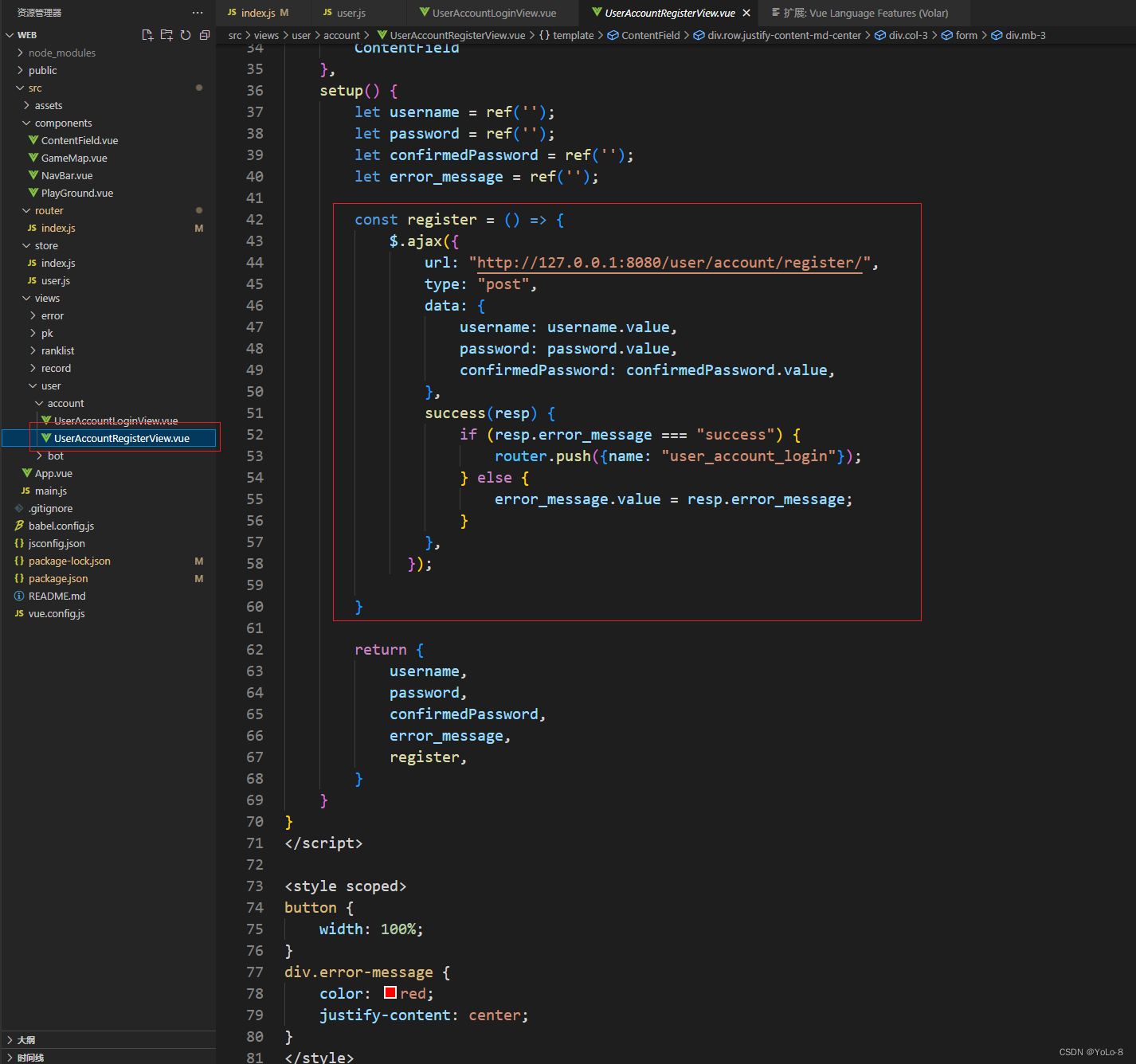
实现效果图:
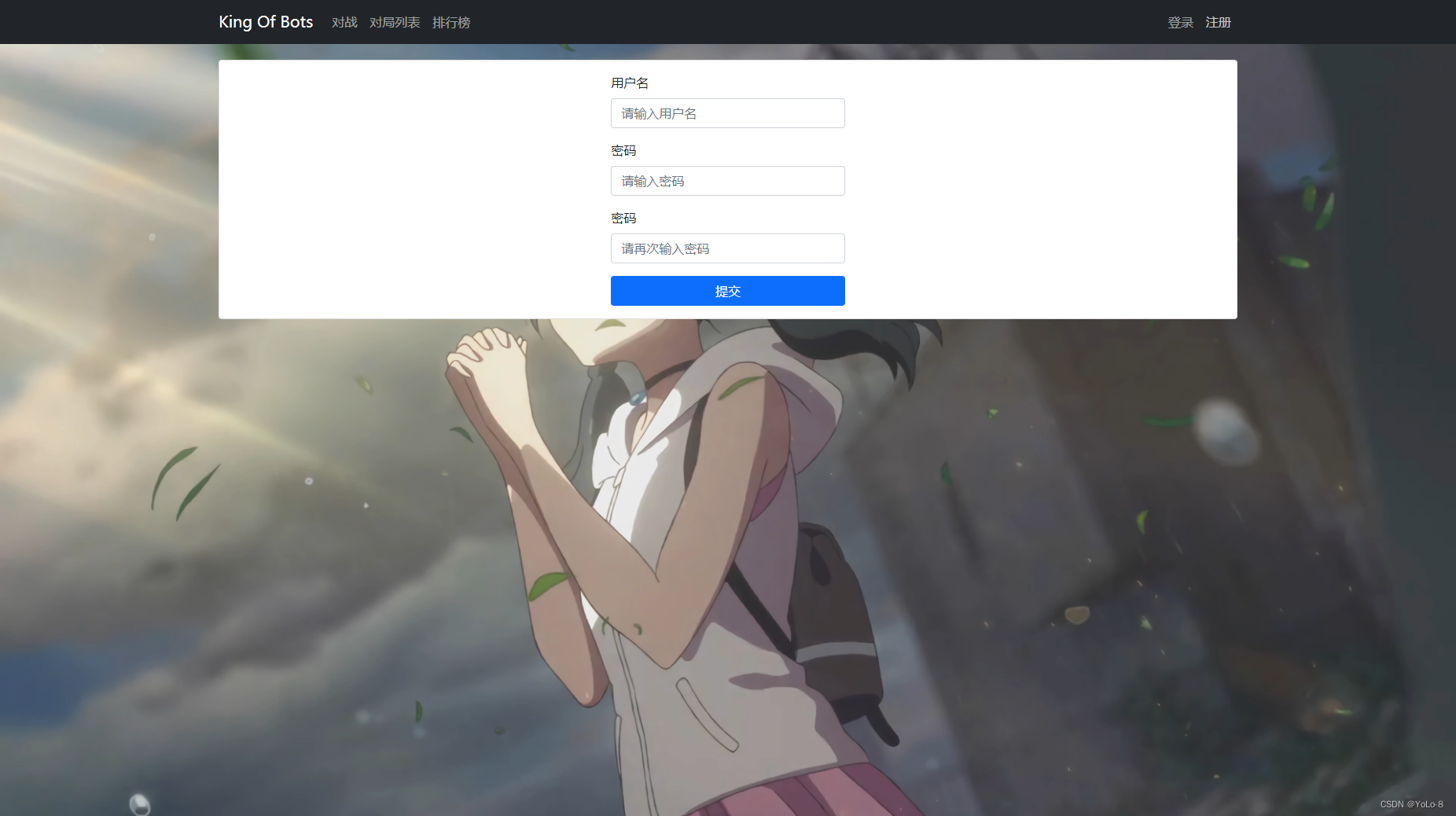
在测试的时候可以会遇到不输入密码也可以注册成功的 bug, 在 RegisterServiceImpl.java 下 修改一下就可以了。
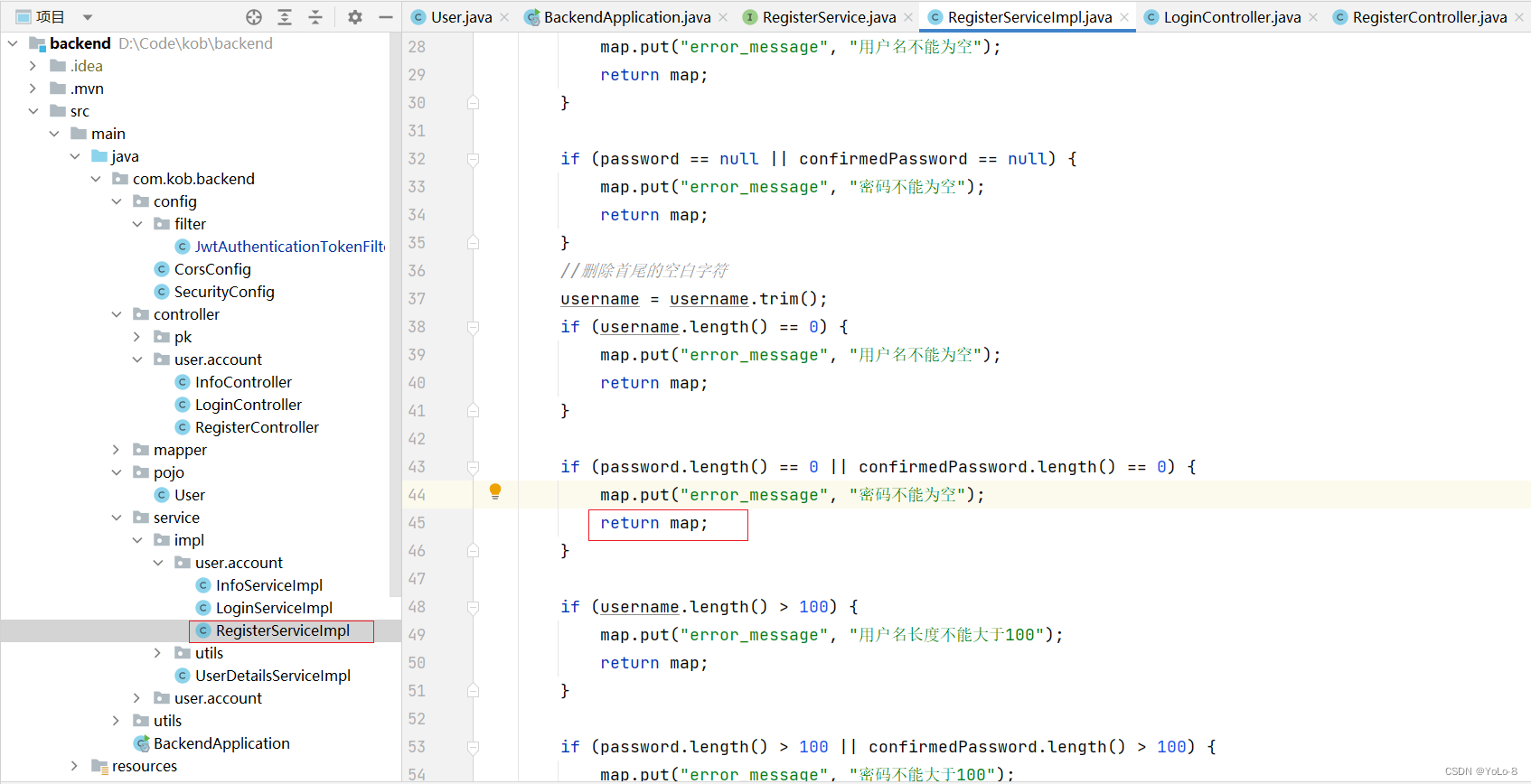
3. 实现登录状态的持久化
当我们的用户重定向到登陆页面的时候,我们需要把用户的 token 存储到浏览器的 local storage,这样就可以实现登录状态持久化。
首先 修改 store 目录下的 -> user.js 文件,在合适的位置添加下列两行。
localStorage.setItem("jwt_token", resp.token);
localStorage.removeItem("jwt_token");
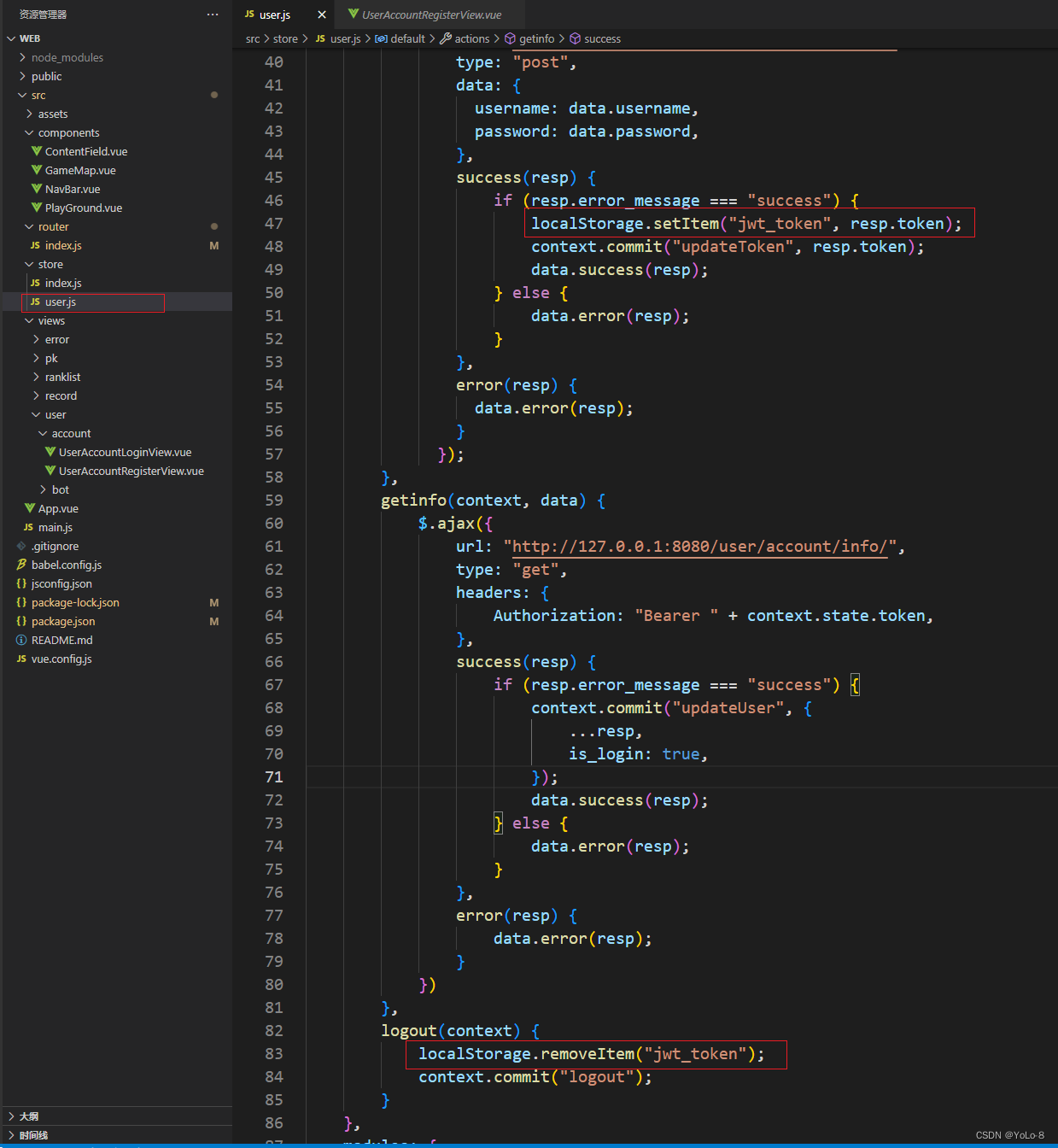
其次 修改 view -> user -> account 下的 UserAccountLoginView.vue 文件
<script>
import ContentField from '../../../components/ContentField.vue'
import { useStore } from 'vuex'
import { ref } from 'vue'
import router from '../../../router/index'
export default {
components: {
ContentField
},
setup() {
const store = useStore();
let username = ref('');
let password = ref('');
let error_message = ref('');
const jwt_token = localStorage.getItem("jwt_token");
if (jwt_token) {
store.commit("updateToken", jwt_token);
store.dispatch("getinfo", {
success() {
router.push({ name: "home" });
},
error() {
}
})
}else {
}
const login = () => {
error_message.value = "";
store.dispatch("login", {
username: username.value,
password: password.value,
success() {
store.dispatch("getinfo", {
success() {
router.push({ name: 'home' });
console.log(store.state.user);
}
})
},
error() {
error_message.value = "用户名或密码错误";
}
})
}
return {
username,
password,
error_message,
login,
}
}
}
</script>
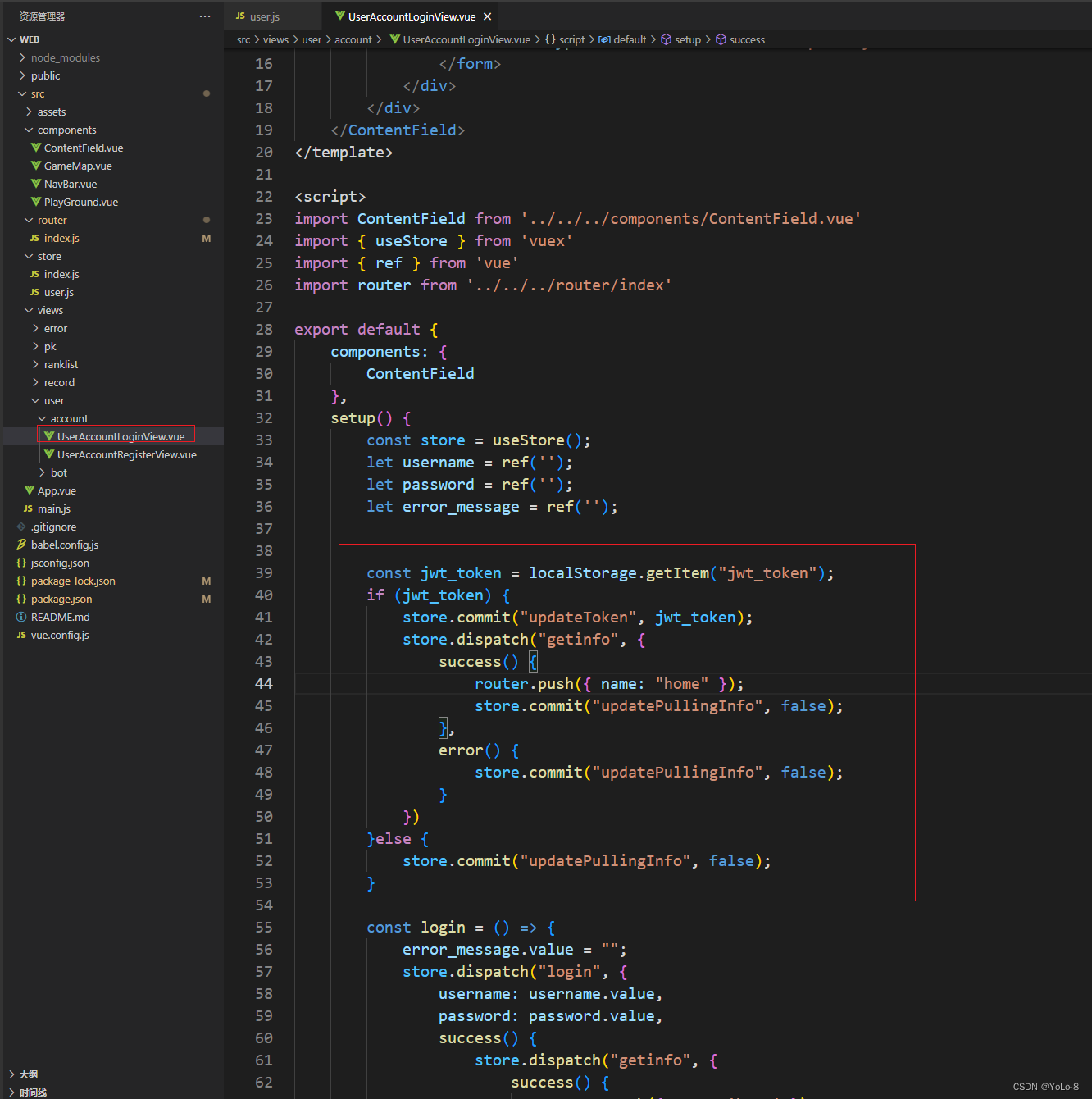
优化前端
在实现前端登录状态持久化之后,刷新页面可能会存在明显的转换,所以下面对前端页面进行优化。
首先 在 store 目录下的 user.js 中添加全局变量和下拉函数。
state: {
id: "",
username: "",
password: "",
photo: "",
token: "",
is_login: false,
pulling_info: true, //是否正在拉取信息
},
mutations: {
updateUser(state, user) {
state.id = user.id;
state.username = user.username;
state.photo = user.photo;
state.is_login = user.is_login;
},
updateToken(state, token) {
state.token = token;
},
logout(state) {
state.id = "";
state.username = "";
state.photo = "";
state.token = "";
state.is_login = false;
},
updatePullingInfo(state, pulling_info) {
state.pulling_info = pulling_info;
}
},
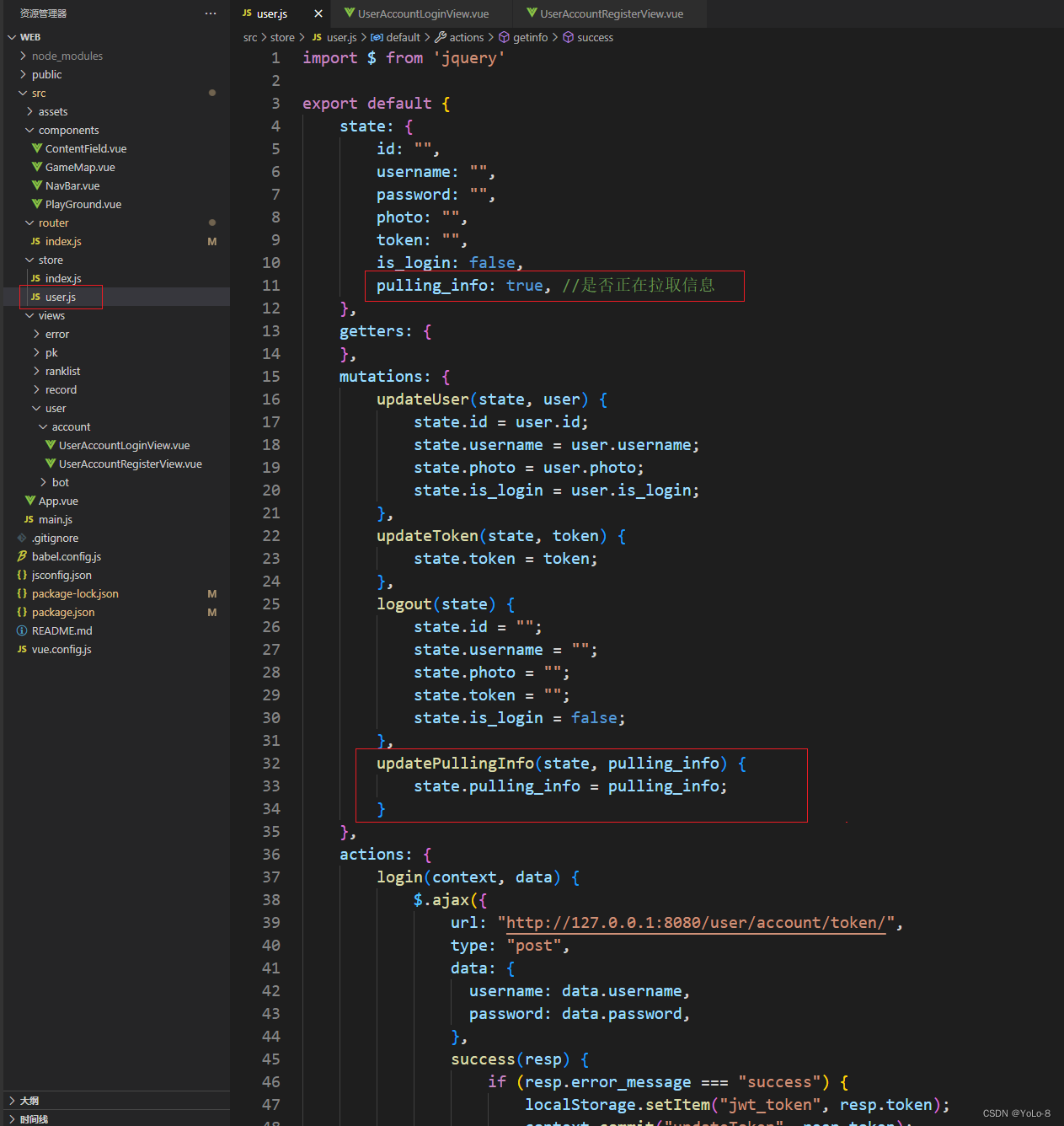
其次 修改 UserAccountLoginView.vue
<template>
<ContentField v-if="!$store.state.user.pulling_info">
<div class="row justify-content-md-center">
<div class="col-3">
<form @submit.prevent="login">
<div class="mb-3">
<label for="username" class="form-label">用户名</label>
<input v-model="username" type="text" class="form-control" id="username" placeholder="请输入用户名">
</div>
<div class="mb-3">
<label for="password" class="form-label">密码</label>
<input v-model="password" type="password" class="form-control" id="password" placeholder="请输入密码">
</div>
<div class="error-message">{{ error_message }}</div>
<button type="submit" class="btn btn-primary">提交</button>
</form>
</div>
</div>
</ContentField>
</template>
<script>
setup() {
const store = useStore();
let username = ref('');
let password = ref('');
let error_message = ref('');
const jwt_token = localStorage.getItem("jwt_token");
if (jwt_token) {
store.commit("updateToken", jwt_token);
store.dispatch("getinfo", {
success() {
router.push({ name: "home" });
store.commit("updatePullingInfo", false);
},
error() {
store.commit("updatePullingInfo", false);
}
})
}else {
store.commit("updatePullingInfo", false);
}
}
</script>
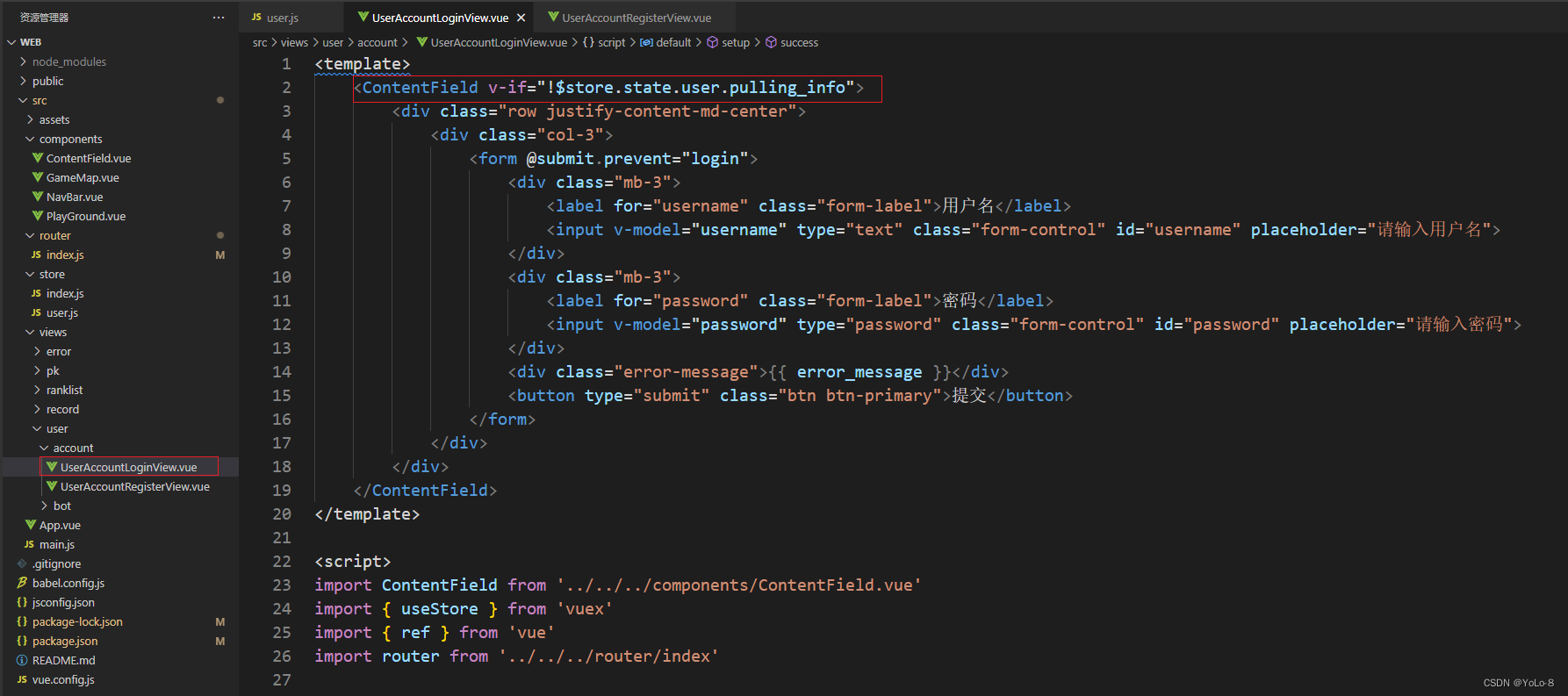
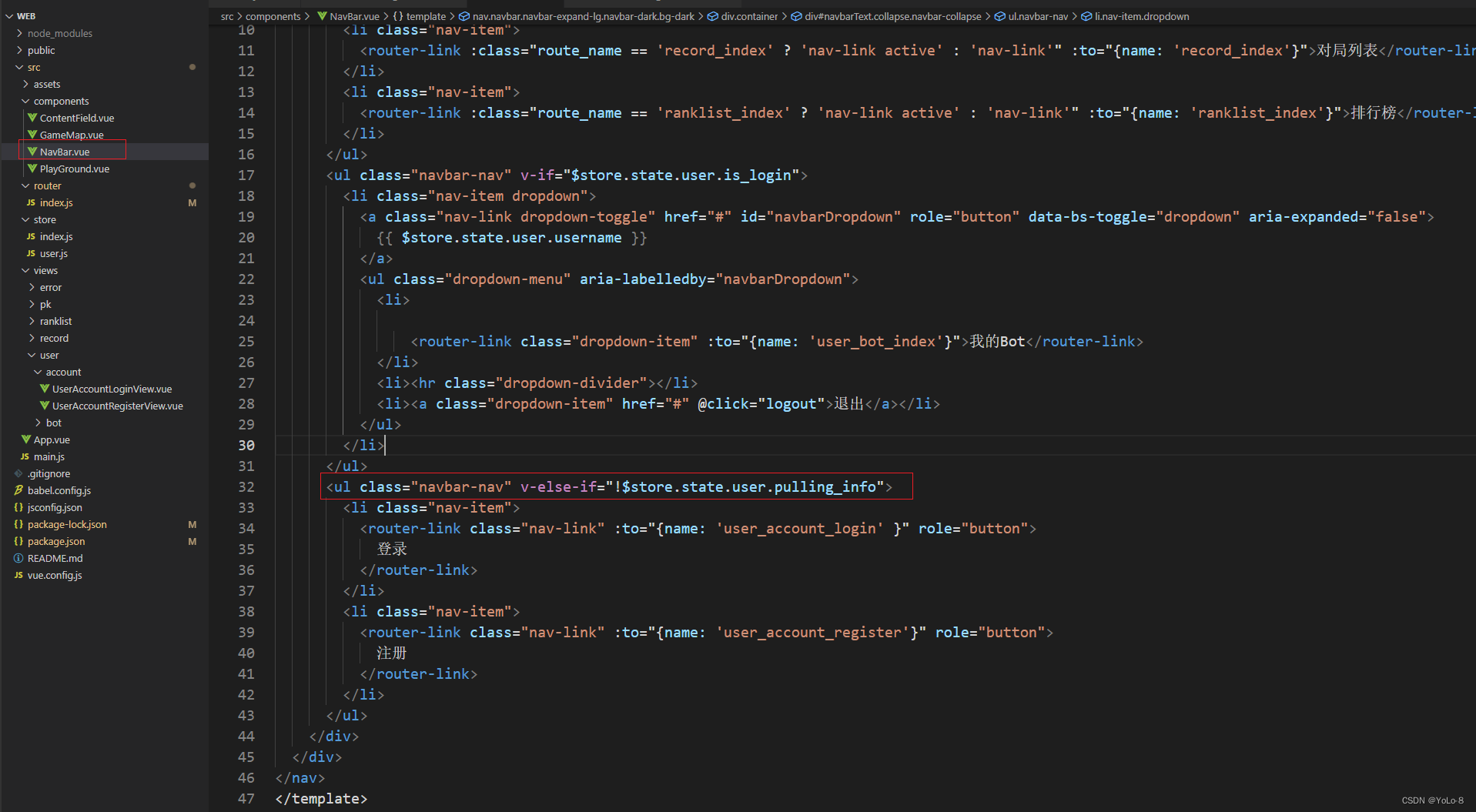
最后还需要修改 NavBar.vue。
<ul class="navbar-nav" v-else-if="!$store.state.user.pulling_info">
<li class="nav-item">
<router-link class="nav-link" :to="{name: 'user_account_login' }" role="button">
登录
</router-link>
</li>
<li class="nav-item">
<router-link class="nav-link" :to="{name: 'user_account_register'}" role="button">
注册
</router-link>
</li>
</ul>
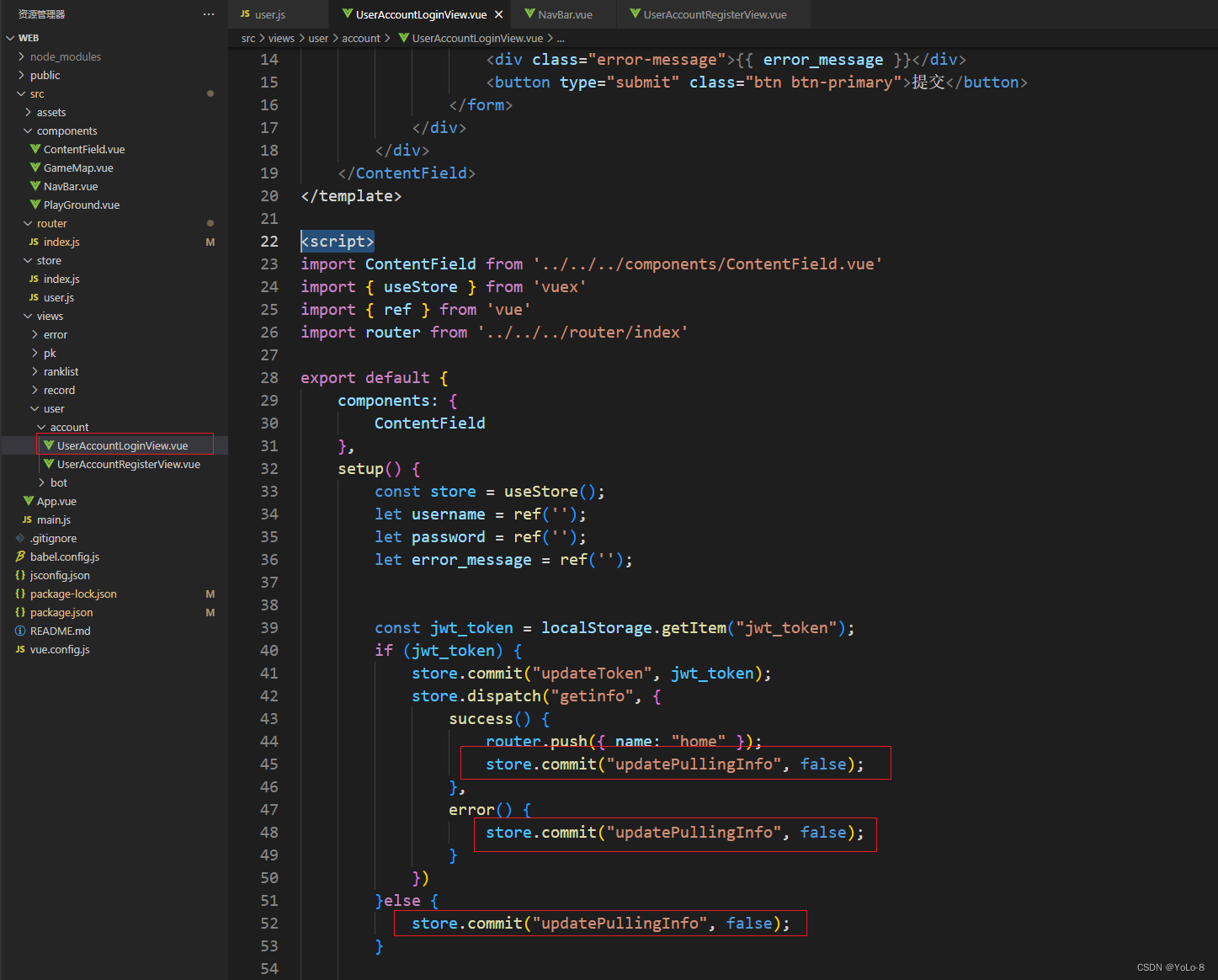
文章来源:https://blog.csdn.net/m0_51366201/article/details/134858281
本文来自互联网用户投稿,该文观点仅代表作者本人,不代表本站立场。本站仅提供信息存储空间服务,不拥有所有权,不承担相关法律责任。 如若内容造成侵权/违法违规/事实不符,请联系我的编程经验分享网邮箱:veading@qq.com进行投诉反馈,一经查实,立即删除!
本文来自互联网用户投稿,该文观点仅代表作者本人,不代表本站立场。本站仅提供信息存储空间服务,不拥有所有权,不承担相关法律责任。 如若内容造成侵权/违法违规/事实不符,请联系我的编程经验分享网邮箱:veading@qq.com进行投诉反馈,一经查实,立即删除!